MP4 est un format multimédia utilisé le plus souvent pour stocker des vidéos, des pistes audio ainsi que des images fixes. Une fois toutes les modifications effectuées dans iMovie, votre projet sera exporté en format MOV.
Cependant, le format MOV n'est pas aussi universellement compatible avec toutes les plates-formes et les lecteurs multimédias que le format MP4. Il est ainsi très courant qu'on a besoin d'exporter le film iMovie en format MP4. Si vous ne savez pas comment y parvenir, continuez à lire cet article, nous vous montrons comment convertir le projet iMovie en MP4 de façon facile et efficace.

AnyMP4 Mac Convertisseur Vidéo Ultimate est le convertisseur vidéo fiable avec des fonctions puissantes pour les utilisateurs. Il nous permet non seulement de convertir presque tous les formats vidéo/audio, mais aussi de convertir DVD en vidéo.
En outre, ce programme est équipé de la fonction de montage vidéo, ce qui nous laisse éditer et améliorer la vidéo ou l'audio à notre guise. Avec ce logiciel tout-en-un, il est facile d'exporter le projet iMovie sur Mac.
AnyMP4 Convertisseur Vidéo Ultimate
Étape 1. Importer le film iMovie dans le convertisseur
Téléchargez AnyMP4 Mac Convertisseur Vidéo Ultimate et suivez les instructions simples pour l'installer. Après cela, ouvrez ce programme sur l'ordinateur et cliquez sur « Ajouter fichier » pour y charger le projet iMovie.
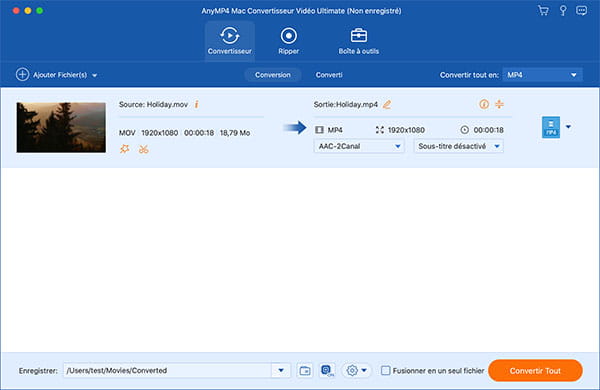
Étape 2. Sélectionner le format de sortie
Accédez à la liste déroulante de « Convertir tout en », et sélectionnez le format MP4, AVI ou d'autres formats vidéo avec la résolution requise.
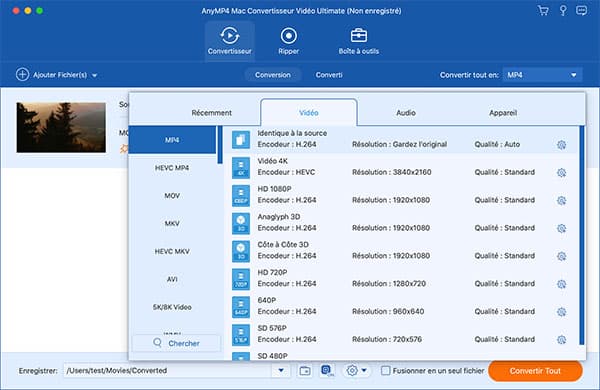
Étape 3. Ajuster les paramètres vidéo
Avant de convertir le film, on peut cliquer sur « Personnaliser le profil » pour régler des paramètres vidéo, comme l'encodeur, le débit, la résolution, et de plus.
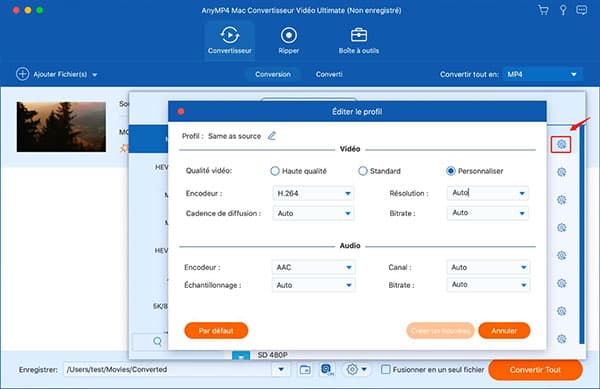
En outre, il est possible de cliquer sur l'icône « Éditer » en forme d'étoile ou « Couper » en forme de ciseaux pour éditer votre film iMovie, si nécéssaire.
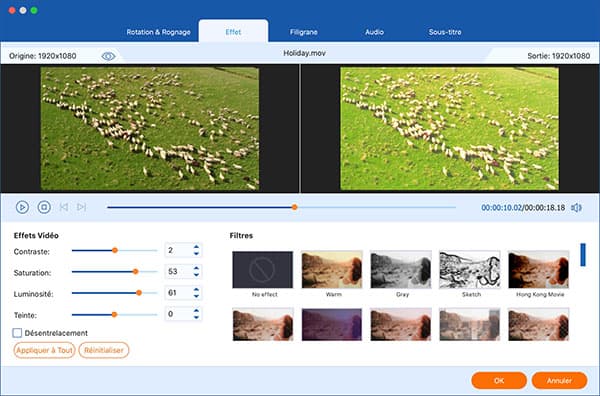
Étape 4. Convertir iMovie en MP4 ou d'autres formats populaires
Finalement, dépliez la liste « Enregistrer » en basse pour sélectionner le dossier de destination et cliquez sur le gros bouton « Convertir Tout » dans le coin inférieur droit de l'interface pour procéder à la conversion et achever l'exportation du film iMovie.
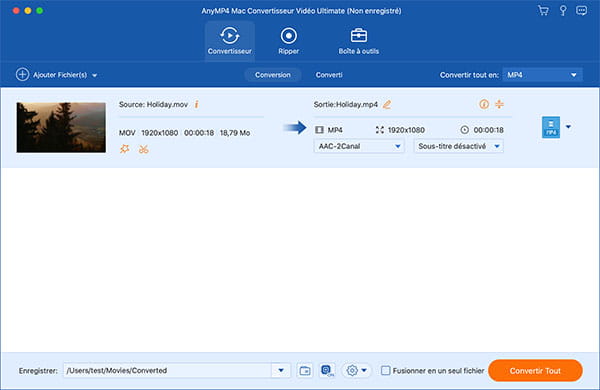
Note: Le convertisseur vidéo puissant nous permet de convertir la plupart des formats vidéo ou audio sur votre Mac, par exemple, par convertir WMV en MP4, vous pourriez lire des fichiers WMV sur votre Mac. En outre, il est capable de convertir des disques DVD sur votre Mac facilement.
QuickTime est le logiciel propriétaire d'Apple qui peut gérer bien plus que le format MOV QuickTime standard et lire presque tous les formats utilisés sur le Web, y compris MP4, AVI, MKV, MOV et MP3, etc. Continuez votre lecture et découvrez comment exporter iMovie vers MP4.
Étape 1. Ajouter iMovie dans QuickTime
Lancez QuickTime et sur l'interface de iMovie cliquez ensuite sur le bouton « Partager » dans la barre d'outils, et puis sélectionnez QuickTime.
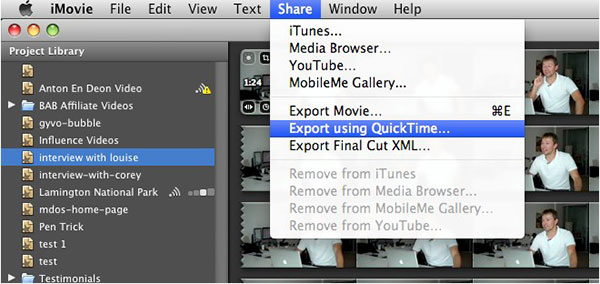
Étape 2. Ajuster le paramètre iMovie
Dans la fenêtre qui apparaît, vous pouvez définir le titre, la description, la qualité de la sortie, etc.
Étape 3. Exporter la vidéo MP4
Cliquez sur Suivant. Saisissez un nom dans le champ Enregistrer ou laissez le nom par défaut. Et puis, définissez la destination de sortie et cliquez sur le bouton Enregistrer. Une fois le processus terminé, une notification « Partage réussi » apparaîtra. Votre iMovie a donc été exporté vers MP4 avec succès.
Conclusion:
Selon les deux méthodes ci-dessus, vous pouvez exporter le film iMovie avec succès. Par ailleurs, si vous voulez conserver le projet, il est possible de convertir cette vidéo MP4 en DVD, et de même copier ce DVD pour le partager avec vos amis.